Importazione di transazioni pre-mappate per Conformità riconciliazione
È possibile importare transazioni in una riconciliazione da un file flat.
Ad esempio, si possono esportare 10 fatture relative alle spese anticipate di luglio 2016 in un file flat dal sistema di origine. Si importano le transazioni nella riconciliazione per le spese anticipate relative a luglio 2016 in Conformità riconciliazioni.
Nota:
Il file di importazione può contenere un massimo di 500.000 righe.- I file di importazione delle transazioni sono file con estensione .csv (Valori separati dalla virgola, Comma Separated Values).
- È possibile importare fino a un milione di transazioni.
- Per ogni transazione si utilizza una riga distinta. La prima riga contiene le intestazioni di colonna che identificano i dati nelle colonne, ad esempio Data transazione. La colonna Descrizione breve è obbligatoria e, se si caricano transazioni in più riconciliazioni, è necessario indicare anche l'ID conto riconciliazione. È estremamente consigliabile indicare una Data transazione per consentire il calcolo dello Scadenzario.
- È inoltre necessario specificare l'importo e la valuta per eventuali gruppi valute non soggetti alla traduzione della valuta. I campi devono essere etichettati come Importo e Valuta importo, con un numero che indica il gruppo valute. Ad esempio, in Importo 1 e Valuta importo 1 vengono specificati l'importo e la valuta per il primo gruppo valute.
Nota:
Non è necessario includere l'importo o la valuta per gruppi tradotti.
- Se per la riconciliazione sono stati configurati gruppi aggiuntivi per i quali non si importano valori, gli importi vengono calcolati tramite il tasso di cambio selezionato per il codice valuta predefinito selezionato per il profilo.
-
Se si specifica una valuta ma non un importo, l'importo viene calcolato utilizzando il codice valuta specificato.
-
Se si specificano un importo e un codice valuta, l'importo viene confrontato con l'importo tradotto calcolato e, in caso di differenza, viene contrassegnato come sostituito.
- La barra rovesciata "\" è un carattere speciale nelle importazioni di file. Il sistema legge il carattere successivo alla barra rovesciata "così com'è". Per garantire il corretto caricamento dei dati contenenti una barra rovesciata da un file .csv, è necessario utilizzare una doppia barra rovesciata \\.
-
Le intestazioni di colonna sono sempre specificate con il nome originale inglese. I nomi tradotti e quelli modificati dall'amministratore dei servizi non vengono accettati.
Il modo migliore per ottenere i nomi di colonna corretti è di esportare una transazione campione e utilizzare il file per inserire le transazioni di importazione.
- I nomi degli attributi e altri metadati che compaiono nelle righe del file di importazione devono essere tradotti nella lingua dell'utente che importa il file.
- Se il campo Data transazione è vuoto, la data di fine del periodo è impostata sulla data della transazione.
Per importare una transazione da un file:
-
In Home, selezionare Riconciliazioni, quindi sceglierne una con stato Aperta presso preparatore alla quale si è assegnati come preparatore. La finestra di dialogo delle azioni di riconciliazione è a disposizione di amministratori, utenti avanzati e utenti.
Nota:
È possibile accedere all'opzione Importa dati pre-mappati dall'Elenco lavori o dal menu Azioni in Periodi (per gli amministratori dei servizi e gli utenti avanzati). È possibile accedere a questa opzione quando si sta lavorando con una singola riconciliazione. - Selezionare Azioni, Importa dati pre-mappati e quindi Importa transazioni pre-mappate.
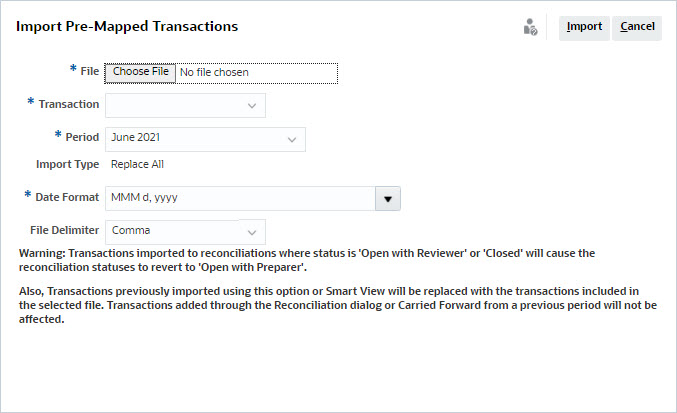
Nota:
Gli amministratori possono importare transazioni per tutte le riconciliazioni, gli utenti avanzati possono importare le riconciliazioni incluse nel proprio profilo di sicurezza e gli utenti possono importare le riconciliazioni in cui è stata loro assegnata la funzione Preparatore. Nota: se si importano transazioni importate in precedenza, queste saranno sostituite con la nuova importazione, ma limitate all'ambito in base al profilo di sicurezza dell'utente.
Per importare transazioni in più riconciliazioni contemporaneamente, gli utenti avanzati devono disporre di un profilo di sicurezza che includa tutte le riconciliazioni in cui vengono importate le transazioni. Questo è valido se si importano transazioni utilizzando Account Reconciliation e Smart View.
Nota:
In caso di utilizzo dell'opzione Sostituisci tutto durante un'importazione di transazioni, le transazioni pre-mappate esistenti non vengono eliminate. In una colonna è indicata la modalità di creazione della transazione.
-
Selezionare il percorso del file flat con le transazioni da aggiungere. Nell'esempio seguente è visualizzo un file flat di transazioni.
Nota:
in caso di importazione delle transazioni in un'unica riconciliazione, il campo ID conto riconciliazione non è obbligatorio nel file flat.
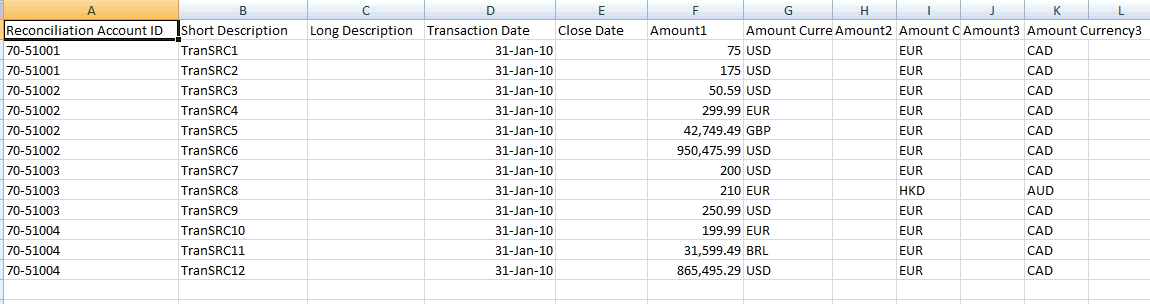
Nota:
Se si dispone di un allegato URL, è necessario aggiungere al file flat le colonne seguenti dove il carattere # rappresenta un numero:- Nome allegato #
- Tipo allegato #
- URL allegato #
- ID doc. allegato #
-
Selezionare il tipo di transazione: Spiegazioni saldo, Adeguamento al sistema di origine, Adeguamento al sottosistema o Spiegazioni varianza.
-
Selezionare un Formato data dall'elenco a discesa dei formati di data consentiti. I formati data non vengono tradotti. Per impostazione predefinita, viene utilizzato il formato della data nelle impostazioni nazionali della posizione del file esportato.
Ad esempio:
-
MM/gg/aaaa
-
gg/MM/aaaa
-
gg-MMM-aa
-
MMM g, aaaa
-
- Selezionare un delimitatore di file per il file da importare, ad esempio virgola o tabulazione. In alternativa, scegliere Altro per specificare un carattere qualsiasi come delimitatore.
- Fare clic su Importa.
Le importazioni di transazioni pre-mappate vengono elaborate immediatamente e l'utente non può uscire dalla pagina fino al completamento dell'operazione. I risultati dell'importazione vengono presentati nella stessa pagina.
Nota:
Non vengono eseguite azioni di post-elaborazione dopo il caricamento di transazioni pre-mappate per Conformità riconciliazione.